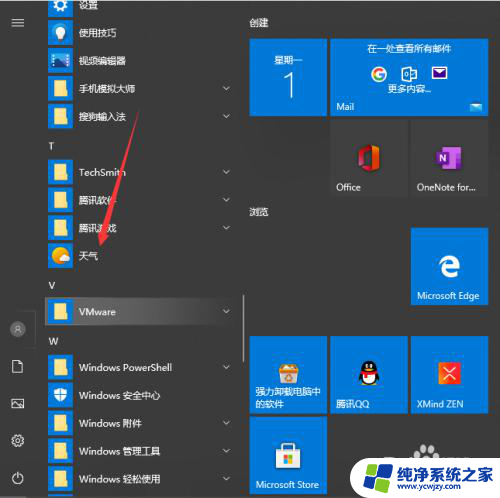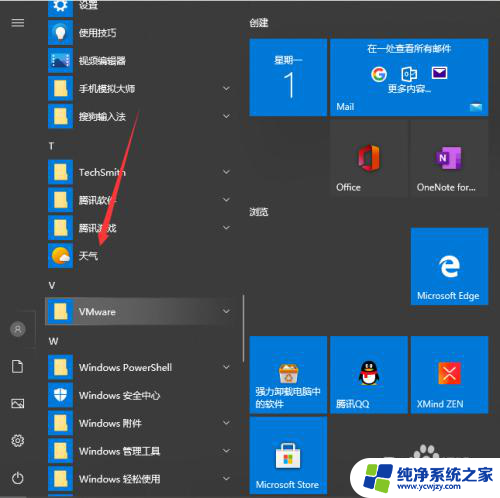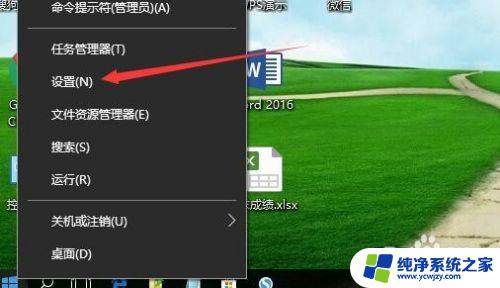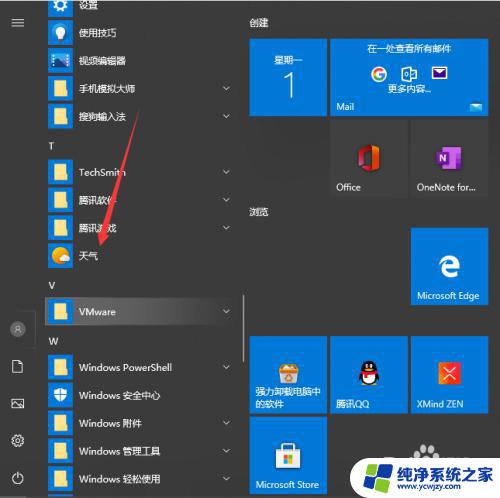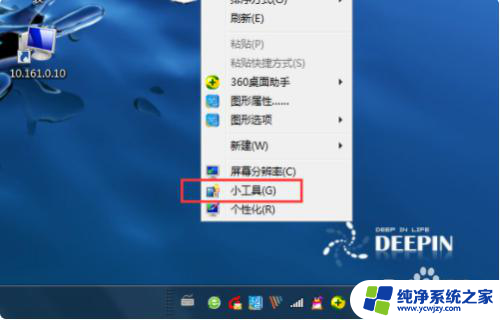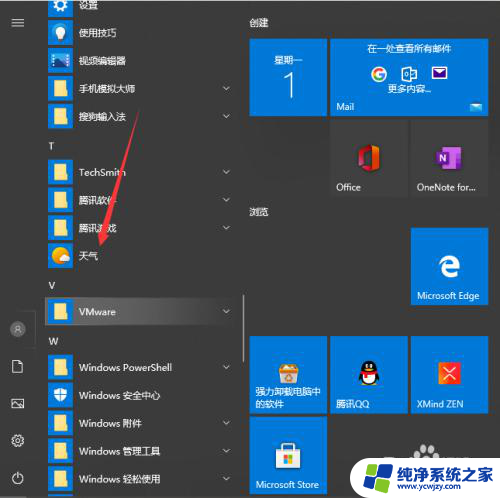日期与时间到桌面 如何在win10桌面上添加日期和时间
更新时间:2023-09-21 13:08:34作者:yang
日期与时间到桌面,在如今的数字化时代,计算机已经成为我们日常生活中不可或缺的工具,而在使用计算机的过程中,我们经常需要查看日期和时间来了解当前的时间和日期信息。而在Win10桌面上添加日期和时间,可以让我们更加方便地掌握时间,提高工作效率。本文将向大家介绍如何在Win10桌面上添加日期和时间,让我们一起来学习吧!
具体步骤:
1.点击桌面左下角开始图标,选择进入控制面板。
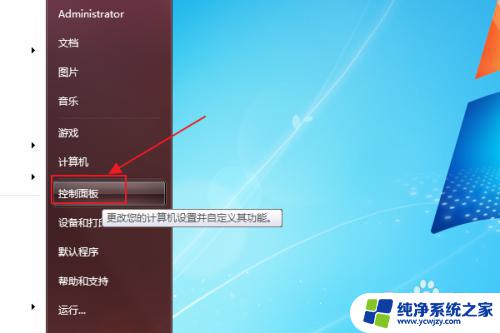
2.在控制面板窗口中,选择“时钟、语言和区域”。
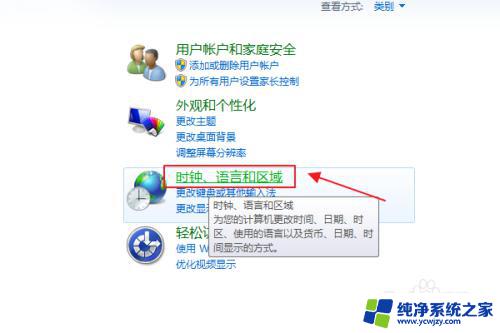
3.在弹出的界面中,选择“更改日期、时间或数字格式”。
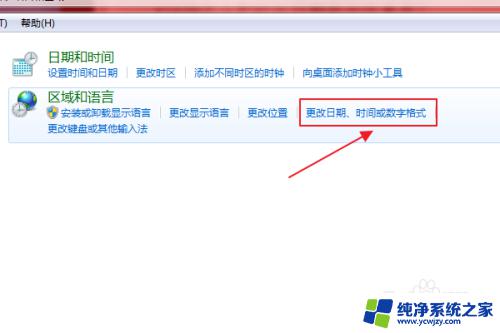
4.在时间设置界面中选择右下角“其他设置(D)”。
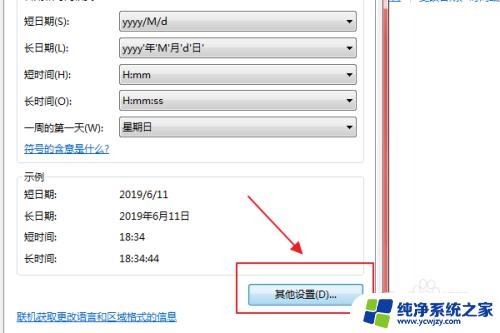
5.在弹出的界面中,点击“重置(R)”。随后点击确定。
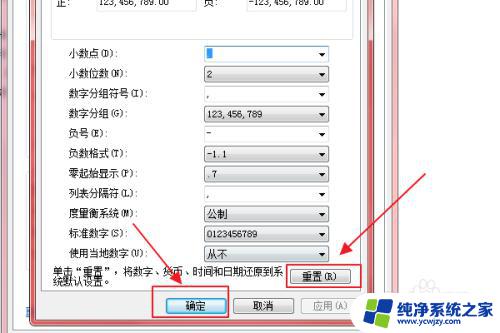
6.即可将时间日期显示在桌面上。
以上是日期和时间无法显示在桌面上的全部内容,如果您遇到类似的问题,请按照本文介绍的步骤进行修复,希望这些步骤能对您有所帮助。